 Az asztali háttér diavetítése egy ügyes kis funkció a Windows 7 rendszerben, amely segít Önnek keverje meg az asztal hátterét képfájltároló mappából, előre meghatározott időközönként. De mivel a Windows nem jeleníti meg az aktuálisan megjelenített háttérkép fájlnevét, ez problémát jelent, ha több ezer van képeinek egy áruház mappájában, és meg kell találnia a fájl nevét és az aktuálisan megjelenített könyvtár helyét tapéta.
Az asztali háttér diavetítése egy ügyes kis funkció a Windows 7 rendszerben, amely segít Önnek keverje meg az asztal hátterét képfájltároló mappából, előre meghatározott időközönként. De mivel a Windows nem jeleníti meg az aktuálisan megjelenített háttérkép fájlnevét, ez problémát jelent, ha több ezer van képeinek egy áruház mappájában, és meg kell találnia a fájl nevét és az aktuálisan megjelenített könyvtár helyét tapéta.
Itt van egy kis szkript, amely hozzáadja a Az asztali háttérfájl helye opciót az Asztal helyi menüjében, amely megnyitja az aktuális háttérképfájl célmappáját, és kiválasztja a fájlt.
Jegyzet: Ez a szkript nem működik Windows 8 vagy 10 rendszerben. Ha Windows 8/8.1 vagy Windows 10 rendszert használ, lásd a cikket Az aktuális háttérkép fájlnév és elérési út meghatározása a Windows 8 és 10 rendszerben.
1. Letöltés WPTargetDir.zip, csomagolja ki és bontsa ki a tartalmát egy mappába.
2. Mozgassa a fájlt WPTargetDir.vbs hoz ablakok Könyvtár.
3. Dupla kattintás Add.reg a helyi menü opció hozzáadásához.
4. Tartsa lenyomva a SHIFT billentyűt, és kattintson jobb gombbal az Asztal egy üres területére. látni fogja a Az asztali háttérfájl helye választási lehetőség.
Ha ezt a lehetőséget választja, a rendszer lekéri az aktuális háttérképfájl nevét a rendszerleíró adatbázisból, megnyitja a célmappát, és kiválasztja a képfájlt.
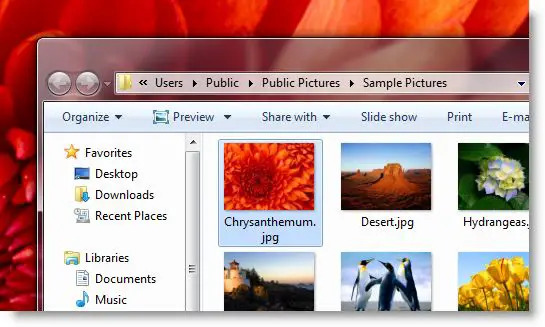
Az opció eltávolításához/eltávolításához futtassa a fájlt undo.reg, majd manuálisan törölje WPTargetDir.vbs manuálisan a Windows mappából.
Több információ
A szkript lekérdezi a háttérkép forrásfájl nevét a következő beállításkulcsból:
HKEY_CURRENT_USER\Software\Microsoft\Internet Explorer\Desktop\General
Az információ egy elnevezett karakterlánc-értékben tárolódik WallpaperSource
Egy apró kérés: Ha tetszett a bejegyzés, kérlek oszd meg?
Egy "apró" megosztásod komolyan segítene ennek a blognak a növekedésében. Néhány nagyszerű javaslat:- Tűzd ki!
- Oszd meg kedvenc blogoddal + Facebook, Reddit
- Tweeteljen!